Программа для работы с PDF файлами PDF24 Creator
Mục lục:
Nếu bạn đang tìm kiếm bất kỳ ứng dụng nào có thể tạo, chuyển đổi và hợp nhất các tệp PDF, thì PDF24 Creator là một trong những ứng dụng mà bạn có thể muốn xem. PDF vẫn là định dạng tệp được sử dụng phổ biến nhất hiện nay. Cho dù bạn đang làm việc ở nhà hoặc văn phòng, bạn thường xuyên trên các tập tin PDF và nó là vào thời điểm như vậy, khi PDF24 Creator có ích. Nó là một công cụ phần mềm miễn phí có thể giúp quét các tài liệu PDF và chuyển đổi bất kỳ tài liệu có thể in sang định dạng PDF.
PDF24 Creator

PDF24 Creator có rất nhiều tính năng mà ở cấp độ người dùng bạn sẽ luôn tìm thấy phần mềm miễn phí này tiện dụng. Giao diện người dùng của phần mềm được giữ đơn giản và hấp dẫn để ngay cả người mới bắt đầu cũng không tìm thấy bất kỳ khó khăn nào khi sử dụng ứng dụng. Một số tính năng chính có thể được mô tả dưới đây.
- Đa ngôn ngữ - một số ngôn ngữ có thể áp dụng cho ứng dụng này
- Nâng cấp miễn phí bao gồm
- Bảo mật PDF khỏi truy cập trái phép
- Hợp nhất và tách tệp PDF
- Trích xuất và sao chép các trang PDF từ tệp này sang tệp khác
- Giao diện đơn giản và hấp dẫn
Tạo, chuyển đổi và hợp nhất các tệp PDF

1. Tất cả những gì bạn cần làm là kéo và thả tệp mà bạn muốn chỉnh sửa hoặc bạn cũng có thể sử dụng bố cục dựa trên trình khám phá để định vị tệp.

2. Khi bạn đã thêm các tệp, bạn có thể bắt đầu sử dụng các tab hiện diện ở phần trên của cửa sổ thư. Bạn có thể di chuyển về phía trước, lạc hậu, cắt, sao chép, lưu, gửi tất cả hoặc các tập tin được chọn qua email và fax. Nếu bạn muốn, bạn có thể xoay tệp theo bất kỳ hướng nào và có thể sắp xếp nó theo thứ tự tăng dần hoặc theo thứ tự giảm dần.
3. Có tất cả năm nút thả xuống hiện ở trên cùng của cửa sổ chính. Bạn không phải lúc nào cũng được yêu cầu truy cập các nút này để hoàn thành nhiệm vụ của mình vì các biểu tượng phím tắt cũng hiện diện ngay bên dưới các nút này.
4. Bảng điều khiển bên trái của cửa sổ hiển thị thư mục từ nơi bạn có thể truy cập và chọn tệp mong muốn của bạn. Sau khi chọn tệp, bạn chỉ cần kéo và thả tệp đó vào bảng điều khiển ngoài cùng bên phải hoặc vào bảng điều khiển phía dưới tùy thuộc vào loại bố cục bạn đang sử dụng.
Sử dụng các tab
Như hình bên dưới, có năm các tab hiện tại, chứa các tùy chọn hữu ích. Bạn có thể chọn bất kỳ một trong số họ tùy thuộc vào nhu cầu của bạn. Các nút này như sau:

- File : Ở đây trong “File” bạn có thể chọn New, Open, Save, Save As, cũng như bạn có thể nhập tập tin từ máy ảnh hoặc máy quét hoặc từ tập tin khác.
- Chỉnh sửa : Trong phần “Chỉnh sửa” có tùy chọn Explorer trong đó tất cả công việc liên quan đến sao chép có thể được thực hiện.
- Xem : trong “Xem” bạn có tùy chọn liên quan đến cài đặt bố trí cửa sổ, Explorer Tùy chọn cài đặt chế độ xem tài liệu
- Công cụ : Tại đây bạn có thể thực hiện các thao tác khác nhau như chuyển tài liệu sang PDF, trích xuất các trang từ tệp PDF, tạo chứng chỉ tự ký, lưu hồ sơ và tùy chọn.
- Trợ giúp : Trong phần Trợ giúp, bạn có thể tìm kiếm các bản cập nhật mới nhất, thông tin về phần mềm, vv
PDF24 Creator rất hữu ích nếu bạn thường cần tạo, chuyển đổi hoặc hợp nhất các tệp PDF. Bạn có thể tải xuống phần mềm từ trang chủcủa nó. Tổng kích thước của phần mềm là 15,5MB và nó được hỗ trợ bởi hầu như tất cả các phiên bản của hệ điều hành Windows.
Bạn cũng có thể xem PDFCreator, BullZip PDF Printer, doPDF và Free PDF Editor.
Một nhóm thượng nghị sĩ đảng Dân chủ đã thúc đẩy sửa đổi dự luật sẽ đưa ra cái gọi là quy định miễn trừ kiện đối với các hãng viễn thông được cho là tham gia vào chương trình NSA. Một sửa đổi thứ hai được xem xét sẽ làm trì hoãn một quyết định của tòa án về việc hơn 40 vụ kiện chống lại các hãng viễn thông nên di chuyển trong một năm, cho đến khi các quan chức thanh tra từ một số cơ quan của Mỹ có thể đưa ra các báo cáo về tính hợp pháp của chương trình giám sát. . Tổng thư ký Hoa Kỳ Michael Muk
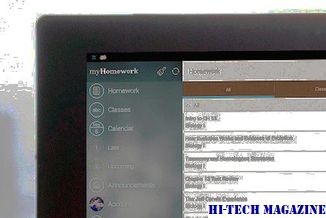
[ĐọC thêm: Làm thế nào để loại bỏ phần mềm độc hại khỏi máy tính Windows của bạn]
ĐIện toán đám mây IBM cho phép các doanh nghiệp và người tiêu dùng truy cập từ xa vào các máy tính qua Internet để truy cập các dịch vụ. Gopalakrishnan cho biết Trung tâm mới ở Ấn Độ được đặt làm nền tảng thử nghiệm cho các doanh nghiệp và các viện nghiên cứu triển khai và thử nghiệm ứng dụng, Gopalakrishnan nói. Mặc dù nền tảng này sẽ được cung cấp miễn phí cho các cơ sở đào tạo mà các đối tác của IBM, các doanh nghiệp sẽ phải trả phí, ông nói thêm.

Có một số ứng dụng quy mô sản xuất sử dụng điện toán đám mây, Gopalakrishnan cho biết. Các tổ chức học thuật ở Ấn Độ dự kiến sẽ làm việc để sử dụng điện toán đám mây cho các ứng dụng của chính phủ điện tử và nghiên cứu các mô hình triển khai cho điện toán đám mây. Deepak Bhosale, Giám đốc bộ phận CNTT của Asian Paints, một nhà cung cấp sơn của Ấn Độ cho biết.
Mediaraptor chụp và chuyển đổi nhạc MP3 và video nhạc của các nghệ sĩ âm nhạc yêu thích của bạn và chuyển đổi chúng thành các định dạng di động với Mediaraptor Free. Tìm thấy video nhạc và bài hát từ các trang web truyền thông xã hội. Sau đó, nó có thể ghi lại và chuyển đổi video nhạc, hoặc cắt xén MP3, tùy thuộc vào những gì nó được tìm thấy. Sau đó nó chuyển đổi chúng thành các định dạng WMV và MP3 di động hơn, tương ứng. Mediaraptor Free có thể ghi lại các bản nhạc từ nhiều nguồn phương

Mediaraptor Free có thể lấy nhạc và video từ Metallica một cách dễ dàng.







